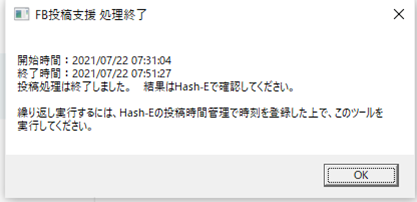こちらでは、UiPath Assistantの初期設定後の作業の説明になります。
UiPath Assistantの初期設定が終わっていない方は、先に初期設定をしてください。
【UiPath Assistantの起動】
UiPath Assistantを起動させ、「実行」をクリックします。

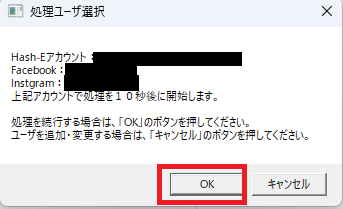
アカウント名に間違いがなければ「OK」を選択。
アカウント変更をする場合は「キャンセル」を選択してください。
確認時間は10秒です。
◆処理の確認
即時投稿処理を実行するときは「はい」を選択。(即時投稿はHash-Eで時間設定をしていない場合のみ有効です。)
Hash-Eに設定した時間通りに行う場合は「いいえ」
処理を中止するときは「キャンセル」を選択してください。
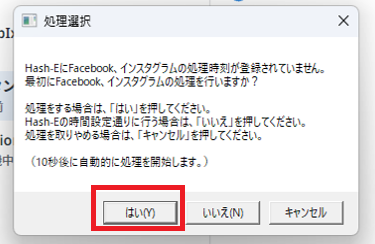
時間設定をしていないときは、この後、処理が開始されます。
【自動投稿開始】
■投稿時刻を設定している場合
投稿日、曜日、時間の確認画面が表示されます。
(この時点ではパソコンの操作は可能です。)

【投稿完了】
投稿が終了すると完了画面が表示されます。
投稿件数の確認はHash-Eで行ってください。
画面を閉じるときは右下の「OK」を選択。